Zawartość:
W tym artykule omówimy, jak usunąć tylko jedno zadanie do druku, a jeśli chcesz pozbyć się ich wszystkich, całkowicie usuwając kolejkę, zapoznaj się z informacjami przedstawionymi w osobnym materiale na naszej stronie pod linkiem poniżej.
Więcej informacji: Czyszczenie kolejki drukowania w Windows 10
Sposób 1: Właściwości drukarki
Ta metoda będzie odpowiednia dla tych użytkowników, którzy mają drukarkę działającą w normalnym trybie i nie napotykają żadnych dodatkowych problemów podczas interakcji z nią. W takim przypadku anulowanie zadania do druku odbywa się przez właściwości samego urządzenia. Najłatwiej zrobić to w następujący sposób:
- Dwukrotnie kliknij ikonę sprzętu drukarskiego, która znajduje się na pasku zadań.
- Otworzy się okno właściwości, w którym kliknij prawym przyciskiem myszy na zadaniu, które chcesz anulować.
- W pojawiającym się menu kontekstowym wybierz opcję "Anuluj" i poczekaj, aż linia zostanie usunięta z tej listy.
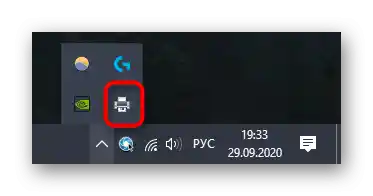
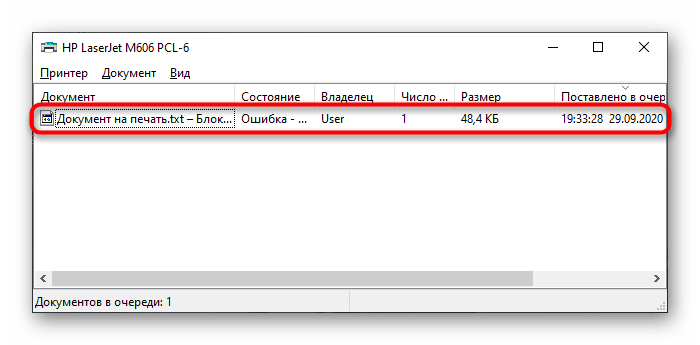
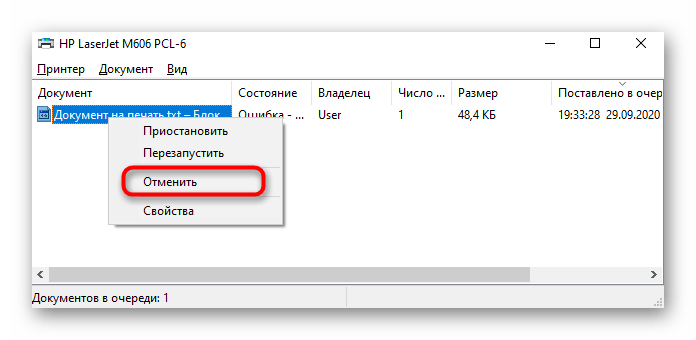
Jeśli to się nie zdarzy, spróbuj ponownie wejść do tego menu i sprawdzić stan linii. W przypadku zachowania zadania, pozbycie się go pomoże tylko drugi sposób.
Dodatkowo zwracamy uwagę użytkowników, którzy nie mają takiej ikony na pasku zadań, ponieważ jest ona po prostu ukryta lub nie wyświetla się z innych powodów.Wtedy należy usunąć zadanie do druku przez menu "Parametry".
- Aby to zrobić, otwórz "Start" i przejdź do odpowiedniej aplikacji, klikając ikonę w kształcie zębatki.
- W pojawiającym się oknie wybierz kategorię "Urządzenia".
- Na liście parametrów interesuje Cię "Drukarki i skanery".
- Znajdź wśród wszystkich dostępnych urządzeń docelowe i kliknij na nie raz.
- Pojawią się narzędzia zarządzania, wśród których wybierz "Otwórz kolejkę". Jeśli jej nie ma, oznacza to, że nie ma żadnych zadań w kolejce dla tej drukarki.
- W oknie zarządzania kolejką anuluj drukowanie konkretnego dokumentu lub wykonanie innego zadania.
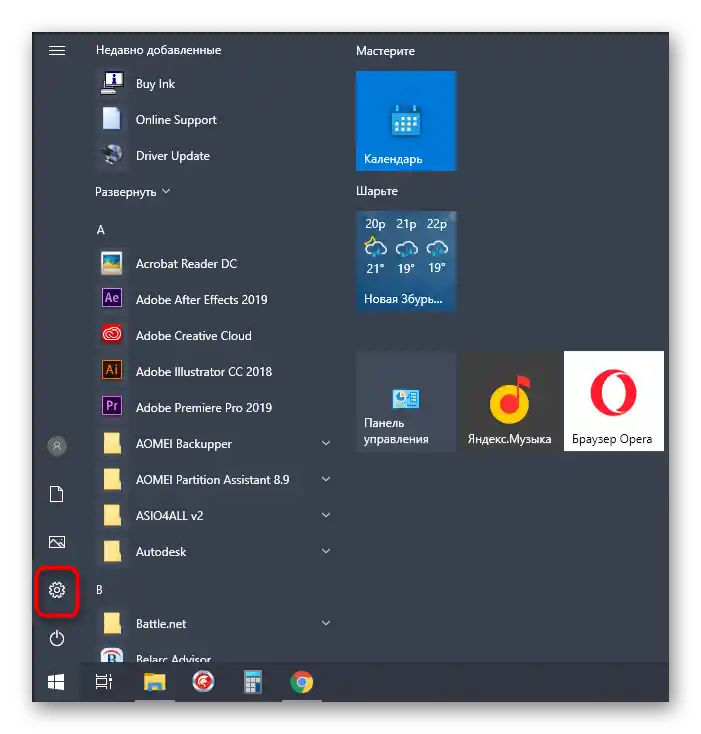
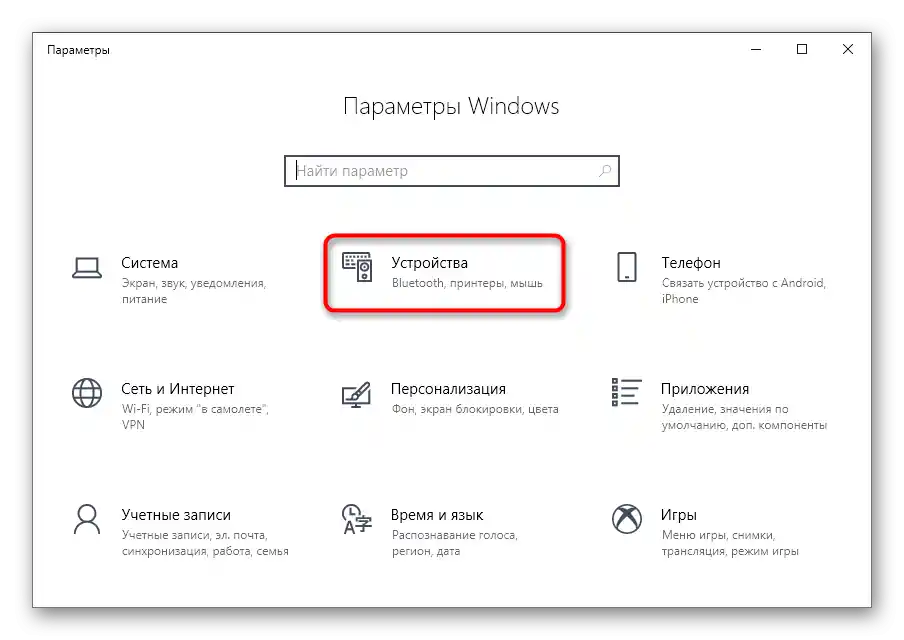
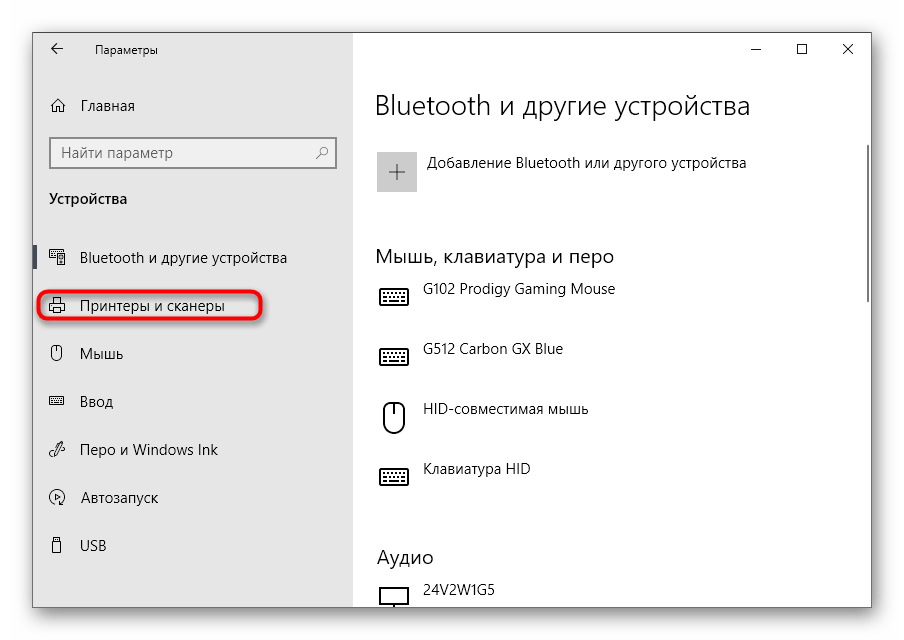
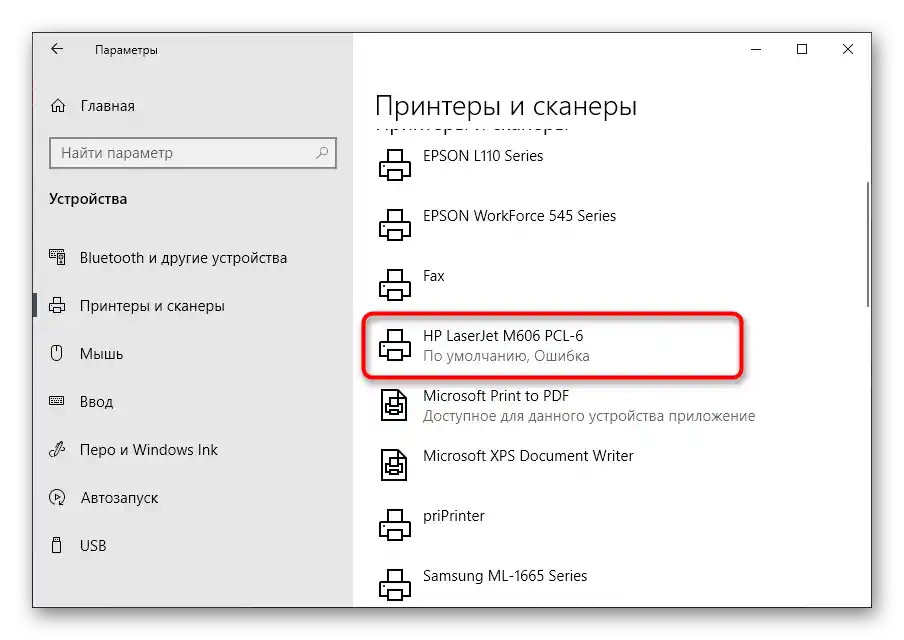
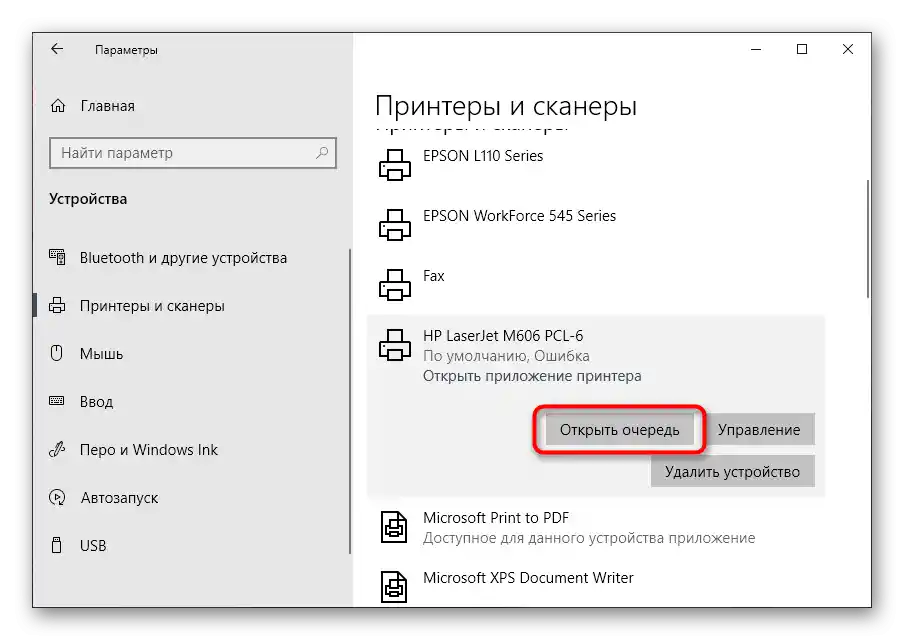
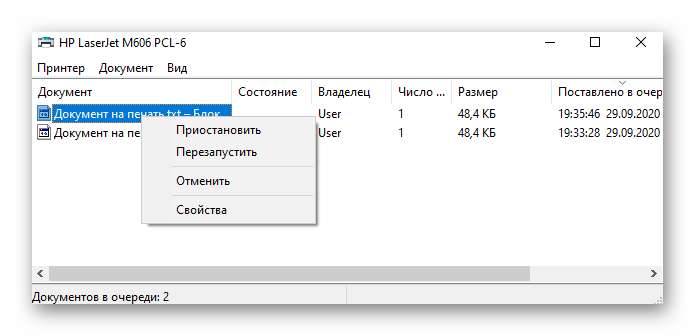
Zadanie powinno zostać usunięte dosłownie w ciągu kilku sekund, więc nie zamykaj bieżącego okna, a poczekaj, aż linia zostanie usunięta.
Sposób 2: Ręczne anulowanie wszystkich zadań
Ten sposób jest radykalny i anuluje od razu wszystkie zadania, które są zapisane w kolejce w danym momencie. Będzie optymalny dla tych użytkowników, którym z różnych powodów nie odpowiada poprzednia opcja. W tym przypadku algorytm działań jest nieco bardziej skomplikowany, dlatego dokładnie postępuj zgodnie z instrukcją, aby sobie z tym poradzić.
- Otwórz "Start" i znajdź tam aplikację "Usługi", którą otwórz.
- Znajdź linię "Menadżer drukowania" i kliknij na nią dwukrotnie, aby przejść do właściwości.
- Zatrzymaj tę usługę, klikając odpowiedni przycisk, a następnie zastosuj zmiany.
- Przejdź do "Eksploratora" i wklej w pasku adresu ścieżkę
C:WindowsSystem32SpoolPRINTERS. - W głównym katalogu końcowym znajdziesz wszystkie pliki, które są zadaniami znajdującymi się w kolejce.Odpowiednio, należy je usunąć, aby przeprowadzić czyszczenie listy.
- Następnie zaleca się ponowne uruchomienie komputera i powrót do "Usług", gdzie uruchomisz wcześniej wyłączoną usługę.
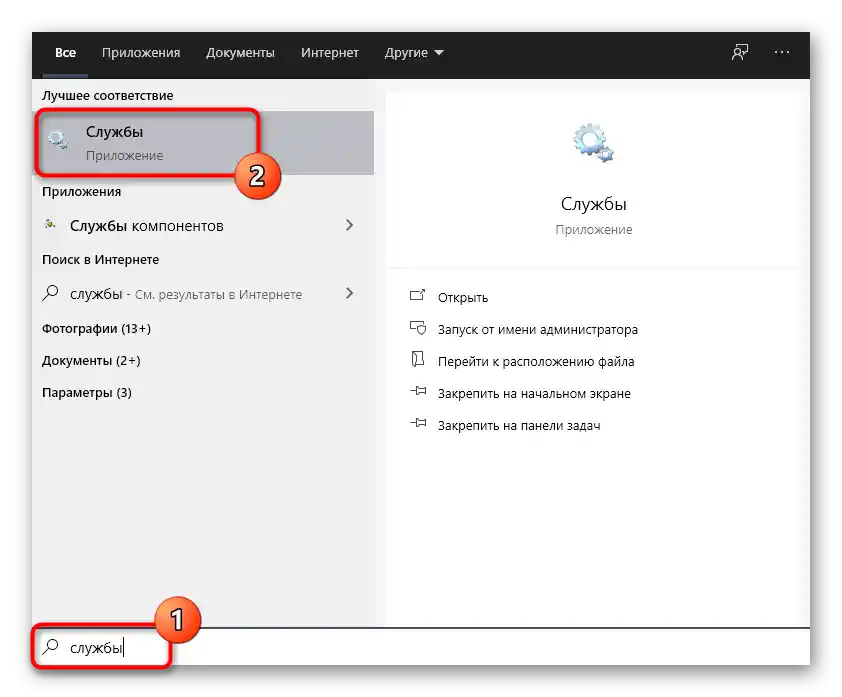
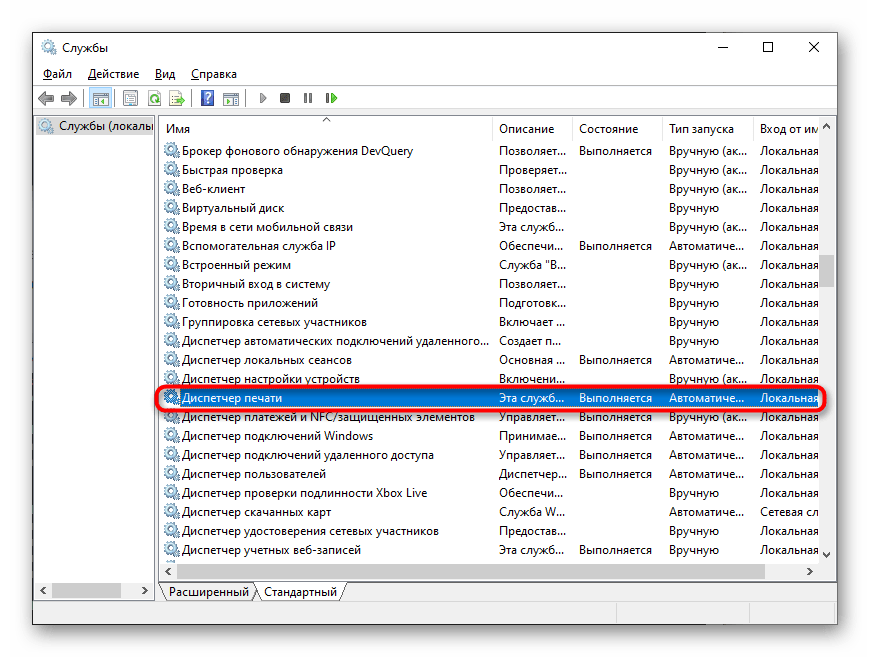
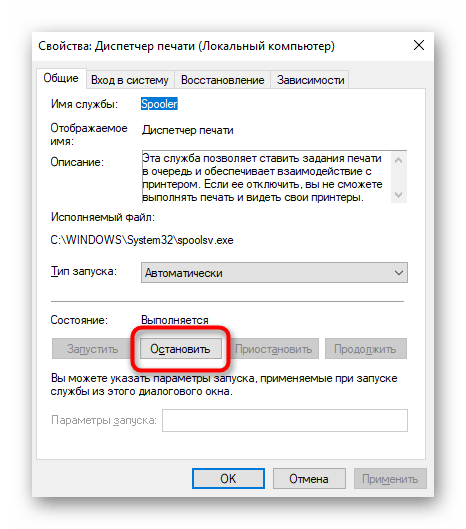
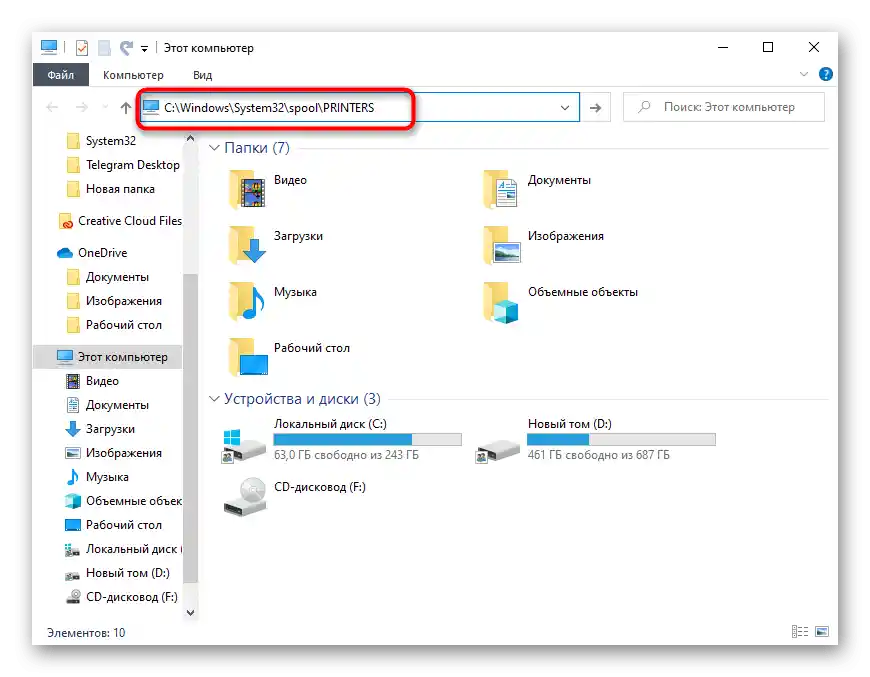
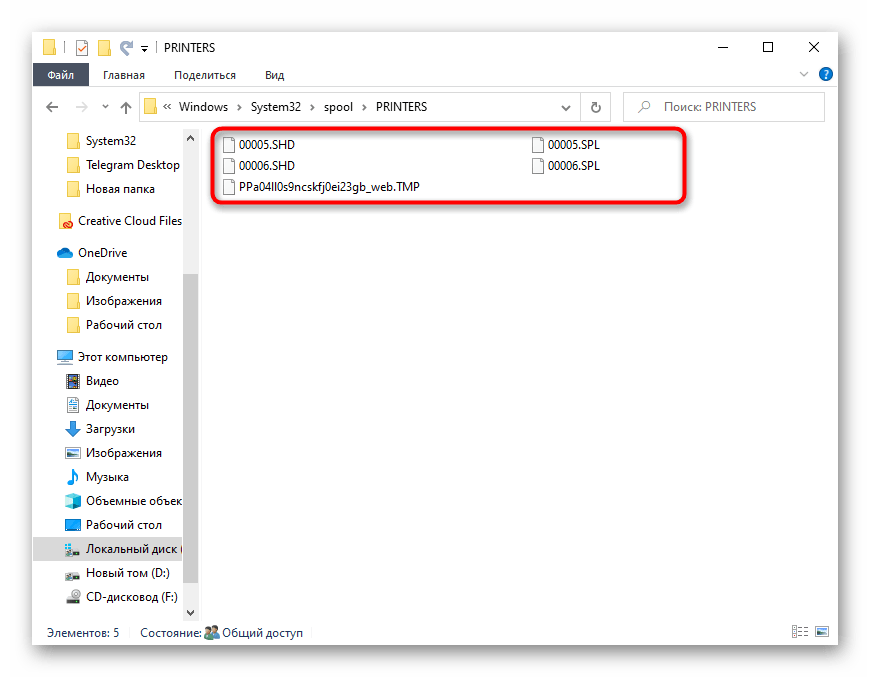
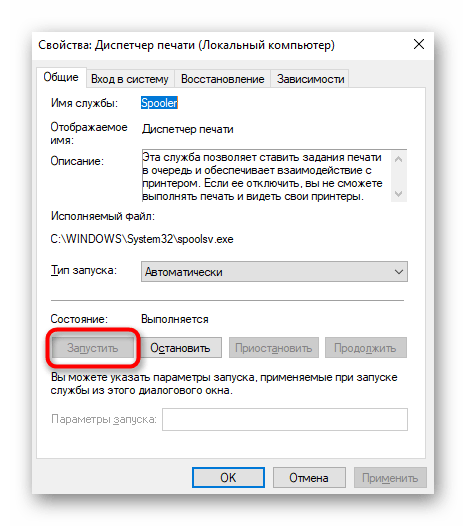
Jeśli anulujesz zadania w celu normalizacji działania drukarki, wszystko powinno przebiegać pomyślnie, o ile przyczyną problemów z wydajnością nie jest inna usterka.